Steam是一个广受欢迎的数字发行平台,为玩家提供了丰富多样的游戏资源,除了游戏本身,Steam还为用户提供了个性化设置的功能,其中之一就是个人背景的设置。个人背景是指在Steam用户资料页面上展示的一张个性化图片,它不仅能够让用户展示自己的个性与喜好,还能为用户的资料页面增添一份独特的风格。如何在Steam上设置个人背景呢?接下来我们将为您详细介绍。
如何在Steam上设置个人背景
步骤如下:
1.还有许多的的小伙伴还不会设置自己steam个人主页的背景,今天小编就为大家带来详细的教程。
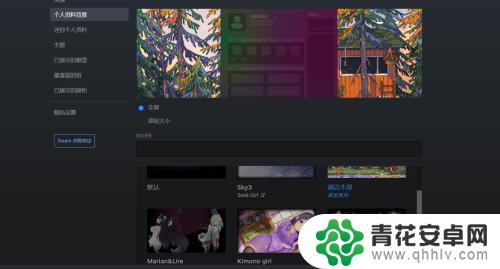
2.首先我们打开steam,登陆自己的账号。进入steam界面以后,我们点击右上角的头像,选择“查看我的个人资料”
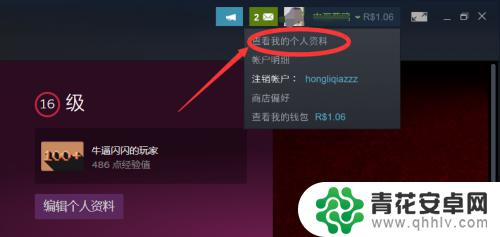
3.进入了个人主页以后,如图可以看到我们左上角有一个“编辑个人资料”的选项。我们点击。
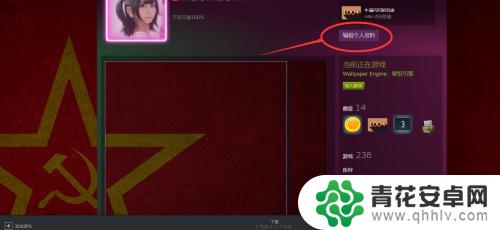
4.点击后我们就进入了个人资料的编辑页面,我们看向左边的那一栏。选择个人资料背景的的选项。
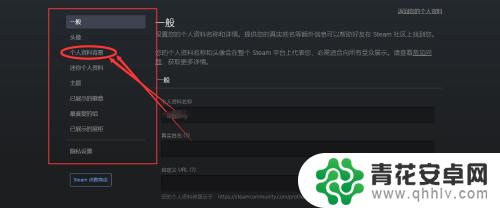
5.进入个人资料背景后,我们就可以在这里选择设置自己喜欢的背景了。我们选择一个背景,然后往下拉,再点击保存,就完成了。
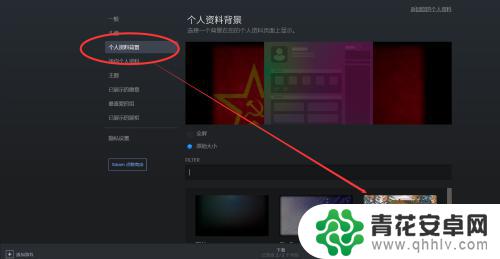
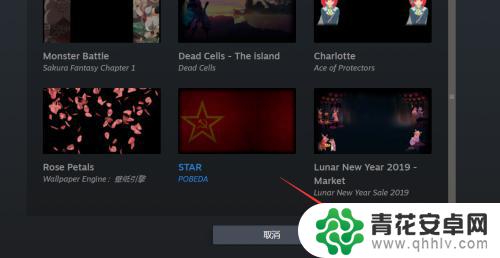
6.要注意的是,steam背景是要靠自己去获取的,不然就只有默认的背景。获取壁纸的方式可以从steam点数商城获取。
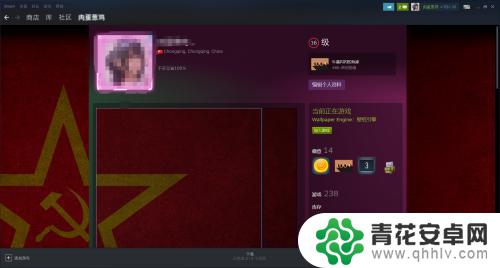
以上就是有关Steam和背景的全部内容了,希望对大家有所帮助。










